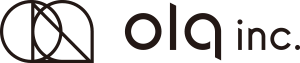はじめまして!
スパイスラボで働いている宅間と申します!
このブログでは今後、弊社で取り扱っている機材の紹介をメインに記事を書いていきたいと思っています。
最初の記事ということで、どの機材について書こうか迷いましたが、
今回は、昨年末に発売され大きな話題となった「OSMO POCKET」に焦点を当てようと思います。
OSMO POCKETのここがスゴイ!!
僕がOSMO POCKETを使用してみて感じた魅力や、実際に撮影した画像や映像を以下にまとめました!
購入やレンタルを考えている方の参考になれば幸いです!
① OSMO POCKETの小ささ
まずOSMO POCKETの最大の魅力、
それは「POCKET」というネーミングに表されているように、やはりその小ささ(持ち運びやすさ)にあると思います。
サイズは121.9×36.9×28.6 mm


実際に手に持っている画像でお分かりいただけると思いますが、かなり小さいですよね。
ほんとにポケットに入っちゃうぐらいの大きさです。
普段から一眼レフやハンディカメラを持ち歩くというのは、なかなかできないことですが、
OSMO POCKETなら手軽に、そっと鞄に入れておくなんてこともできそうです。
持ち運ぶ際には、専用のハードカバー(付属品)がありますので、必ずそれに入れて持ち運んでください!
※画面に傷がついたり、ジンバルに負荷がかかるのを防ぐため

② メカニカルジンバルによる抜群の手ブレ補正
OSMO POCKETには、抜群の手ブレ補正機能が備わっています。
撮影する時の手ブレを補正するために、自動的に傾きを感知し調整してくれるジンバルという機能があります。

OSMO POCKETには3軸のジンバルが搭載されており、
手ブレの無い、とてもスムーズで滑らかな映像を撮ることができます。
【空間光学手ブレ補正との比較動画(歩きながら撮影)↓】
【空間光学手ブレ補正との比較動画(走りながら撮影)↓】
補足
↑の空間光学手ブレ補正との比較動画の撮影時、天気は やや曇りだったんですが、
OSMO POCKETの映像がかなり白飛びしてしまいました。
そこで、↑の撮影では、OSMO POCKETにNDフィルターを装着しています。
NDフィルターを装着するとセンサーへの光量が低減され、白飛びすることが無くなります。
フィルターの種類は4種類あり(ND4、ND8、ND16、ND32)、光量を1/4、1/8、1/16、1/32に抑えることができます。
※スパイスラボではNDフィルターセットをオプションでご用意しております。ちなみに今回使用したフィルターはND4です。
フィルターの装着はマグネットで引っ付くようになっており、簡単に行うことができます。
【NDフィルター装着時との比較動画(ND4)↓】
③ 多様な技法で一味違う綺麗な映像
OSMO POCKETは小さいながらもクオリティの高い映像を撮影できることに加え、その他にも様々な技法で、一味違う映像を綺麗に撮ることができます。
スローモーション
OSMO POCKETでは「1080p 4X(4倍スロー)」のスローモーション動画を撮ることができます。
iPhoneでも画質的には同等のスローモーションを撮ることができますが、
個人的な感想としては、ジンバルが搭載されている分、OSMO POCKETの方が、ブレの無い滑らかな映像を撮影することができると感じました。
【スローモーション動画(1080p 4X)↓】
タイムラプス
タイムラプス動画とは静止画をつないだコマ送りの動画のことを指します。
一枚一枚は静止画なのですが、連続して再生することによって、動いているように感じる動画(パラパラ漫画と同じ原理)で、独特の雰囲気があります。
OSMO POCKETにはタイムラプス動画を手軽に撮影できる機能が備わっていて、
① 間隔(次のシャッターを切るまでの秒数)
2秒、3秒、4秒、5秒、6秒、7秒、8秒、10秒、13秒、15秒、20秒、25秒、30秒、40秒、60秒
② 長さ(撮影する時間)
5分、10分、20分、30分、1時間、2時間、3時間、5時間
以上の2点を上記の中からそれぞれ選択すれば、すぐに撮影を開始できます。
タイムラプス機能を使って、実際に撮影してみた動画を2つご紹介します。
【間隔:3秒 長さ:10分 で撮影した動画↓】
【間隔:6秒 長さ:1時間 で撮影した動画↓】
※カメラの前に窓があるので、暗くなってくると室内の明かり等の写り込みがあります。
モーションラプス
モーションラプス動画とはタイムラプス動画にカメラの動きをつけた動画のことを指します。
OSMO POCKETでは始点と終点の画角を簡単に設定でき、撮影がスタートすると自動的にカメラが一定の速度で動いて撮影してくれます。
始点と終点の画角の設定は、カメラのレンズを好きな方向に向けて、液晶をタッチするだけなので、とても簡単です。
【 間隔:3秒 長さ:10分 で撮影した動画↓】
パノラマ(180°)
パノラマ(180°)モードでは、撮影ボタンを押すと、カメラが自動的に左から右へ首を振りながら4回撮影します。
その後、専用アプリであるDJI Mimoで、自動的に4枚の画像が合成され、ワイドな写真が出来上がります。
OSMO POCKETを固定できる場所で撮影すれば、もちろん画像の繋ぎ目が綺麗になりますが、
手持ちの状態で撮影しても、できるだけカメラを動かさないようにすれば、わりと綺麗な仕上がりになります。
【 手持ちの状態で撮影した画像↓】

パノラマ(3×3)
パノラマ(3×3)モードでは、撮影ボタンを押すと、カメラが自動的に左上から右下へ首を振りながら9回(3×3)撮影します。
その後、専用アプリであるDJI Mimoで、自動的に9枚の画像が合成され、魚眼の効いた広角な写真が出来上がります。
パノラマ(180°)と同様、手持ちの状態で撮影しても、できるだけカメラを動かさないようにすれば、わりと綺麗な仕上がりになります。
【 手持ちの状態で撮影した画像↓】

OSMO POCKETのスペック
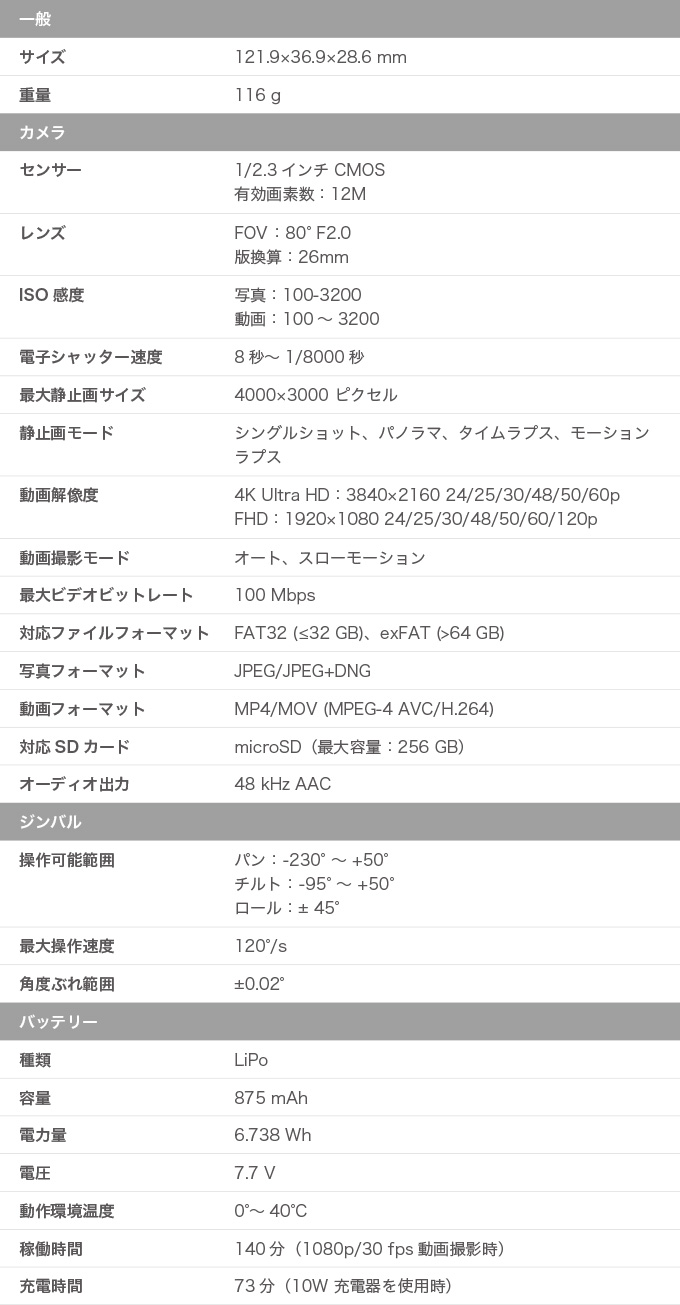
収録時間(目安) ※Micro SDカード64GB使用時
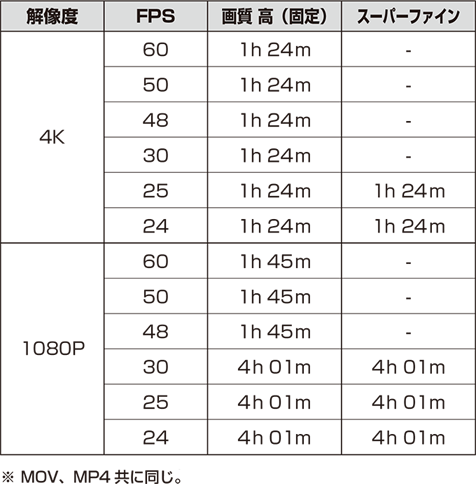
まとめ
手軽に持ち運べる小型カメラで、これだけのクオリティの映像を撮影できるということに驚きました。
小さいが故に、OSMO POCKET本体の液晶だと画角の確認をしずらいかなと思いましたが、
専用アプリのDJI Mimoを通してスマホの画面で確認すれば、その点もクリアできます。
さらにDJI MimoでISOやシャッタースピードなどの細かい調整も可能なので、様々な状況での撮影にも対応できると感じました。
弊社スパイスラボでは、OSMO POCKETのレンタル貸出を行っております!
購入やレンタルを考えている方、ぜひ一度お試しください!
OSMO POCKETのレンタル詳細はこちら
NDフィルターセットのレンタル詳細はこちら